Google automaticky zálohuje vaše texty, ale ak potrebujete väčšiu kontrolu nad tým, kde sú uložené, a chcete spustiť manuálne zálohovanie, budete sa musieť spoľahnúť na alternatívnu službu. Našťastie existuje veľa možností zadarmo a nastavenie je ľahké.
Výrobky použité v tejto príručke
- Uložiť všetko: Zálohovanie a obnovenie SMS (Zadarmo v obchode Google Play)
Ako automaticky zálohovať vaše SMS správy na Disk Google
Google zahrnul pohodlnú službu zálohovania pre SMS správy a oveľa viac, ktoré využíva Disk Google ukladať zálohy všetkých vašich osobných údajov, aby bolo možné ich obnoviť pri prechode na nový telefón. Nevýhodou je, že údaje sú obmedzené na Disk Google, staršie zálohy sa časom odstránia a staršiu zálohu v telefóne nemôžete obnoviť, ako chcete.
- Potiahnutím zhora nadol zobrazíte odtieň oznámenia.
- Klepnite na ikonu nastavenie ikona.
-
Potiahnutím nahor sa dostanete do dolnej časti stránky s nastaveniami.
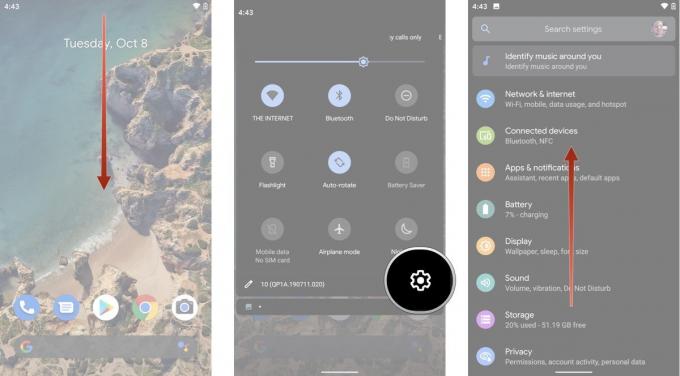 Zdroj: Android Central
Zdroj: Android Central - Klepnite na Google.
- Klepnite na Zálohovanie.
-
Klepnite na Zálohujte teraz
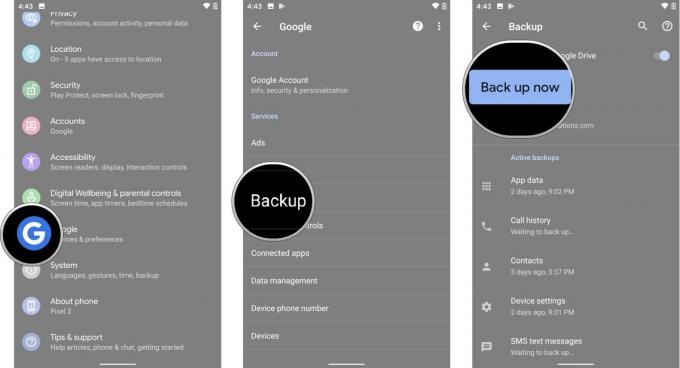 Zdroj: Android Central
Zdroj: Android Central
Vaše zálohy sa zobrazia v hlavnej ponuke Disku Google a z nastavení Disku Google máte tiež prístup k nastaveniam záloh Google.
Verizon ponúka Pixel 4a na nových linkách Unlimited iba za 10 dolárov za mesiac
Jedna vec, ktorá nie je zahrnutá v tejto základnej zálohovacej službe, je MMS médium, ale Google túto službu ponúka ako súčasť Predplatné Google One. Ak ste si tiež všimli, že vám na Disku Google došlo úložisko, mohli by byť tie 2 doláre mesačne byť viac než hodný, keď si uvedomíte, že vám tiež umožní zálohovať všetky tie spomienky a mémy, ktoré ste poslali prostredníctvom text.
Ako automaticky zálohovať vaše SMS správy pomocou aplikácie tretej strany
Aj keď Google Backup funguje celkom dobre, možno budete chcieť zálohovať svoje SMS správy v inej cloudovej službe a obnoviť ich v telefóne, kedykoľvek to uznáte za vhodné. Odporúčame aplikáciu SMS Backup & Restore, ktorú si môžete zadarmo stiahnuť z Obchodu Play.
- Spustite Obchod Google Play z domovskej obrazovky alebo zo zásuvky aplikácie.
- Klepnite na ikonu vyhľadávacia lišta a hľadať Zálohovanie a obnovenie SMS
-
Zálohovanie a obnovenie SMS by SyncTech Pty Ltd by mal byť najlepším výsledkom. Klepnite na Inštalácia
 Zdroj: Android Central
Zdroj: Android Central - Klepnite na Otvorené.
- Klepnite na Začať.
-
Aplikácia požiada o povolenie na prístup k vašim kontaktom, uskutočňovanie a správu telefónnych hovorov, prístup k vašim protokolom o telefónnych hovoroch, prístup k fotografiám, médiám a súborom a na odosielanie a prezeranie správ SMS vo vašom prístroji. Klepnite na Povoliť na všetky tieto.
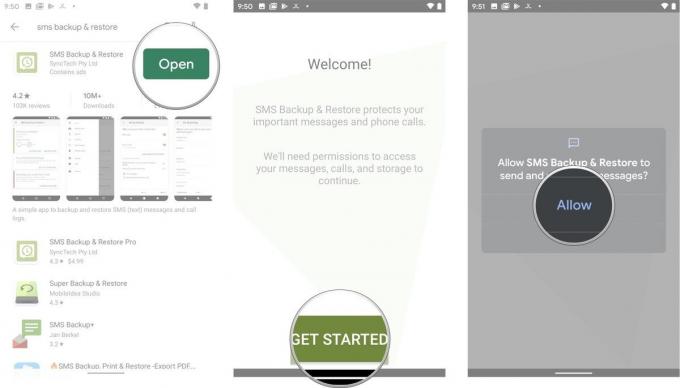 Zdroj: Android Central
Zdroj: Android Central - Klepnite na Vytvorte zálohu.
- Vyberte, čo chcete zálohovať, ale najmä správy (preto ste tu, nie?). Pokročilé možnosti umožňujú zálohovať aj mediálne a skupinové správy, ktoré je možné nastaviť pre všetky správy alebo iba zvoliť konverzácie. Po nastavení klepnite na Ďalšie
-
Ďalej si vyberte službu cloudového úložiska na ukladanie vašich údajov. Môžete si vybrať medzi disk Google, Dropbox a OneDrive.
 Zdroj: Android Central
Zdroj: Android Central - Klepnite na Prihlásiť sa Ak chcete pripojiť svoju vybratú službu cloudového úložiska a vytvoriť záložné úložisko. Tu môžete tiež nastaviť, či chcete, aby sa staršie správy po stanovenom počte dní automaticky mazali.
- Po prihlásení môžete poslať testovací súbor, aby ste sa uistili, že všetko funguje správne. Keď ste pripravení, klepnite na Uložiť.
-
Teraz uvidíte možnosti nahrávania, kde si môžete zvoliť, či chcete zálohovať svoje správy Cez Wi-Fi a / alebo Počas nabíjania.
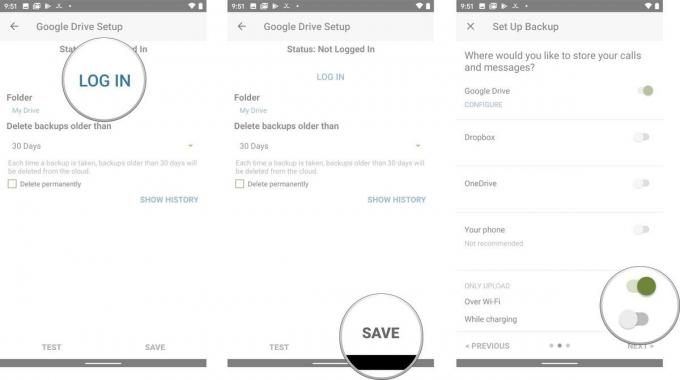 Zdroj: Android Central
Zdroj: Android Central - Klepnite na Ďalšie.
- Teraz si môžete vybrať, kedy chcete svoje údaje zálohovať. Vaše možnosti sú denné, týždenné alebo hodinové. Máte tu tiež pokročilé možnosti nastavenia presného času, kedy chcete spustiť plánované zálohy, a možnosť vypnúť upozornenia, ktoré vám oznámia, že zálohovanie bolo dokončené.
-
Klepnite na Zálohujte teraz.
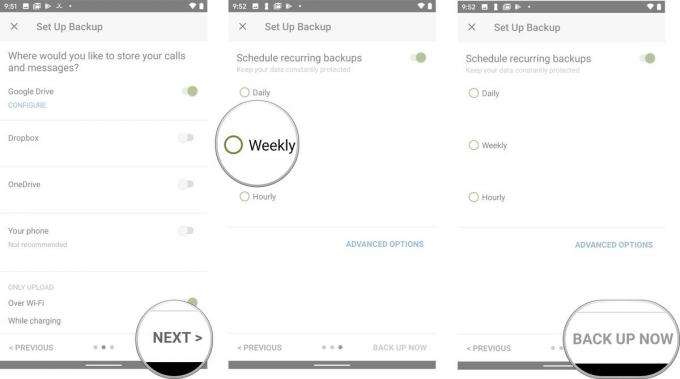 Zdroj: Android Central
Zdroj: Android Central
Ak sa rozhodnete zálohovať svoje správy iba lokálne, zobrazí sa správa s upozornením, že v prípade straty alebo poškodenia zariadenia riskujete stratu záloh. Tiež vás upozorníme, že ak nastavíte zálohovanie na predvolené interné úložisko, budete ich chcieť preniesť na externé úložné zariadenie vždy, keď sa rozhodnete zmeniť telefón.
Vaše konverzácie textových správ budú teraz automaticky zálohované všade, kam ste sa rozhodli ich zálohovať!
Ako obnoviť svoje SMS správy pomocou funkcie SMS Backup & Restore
Len čo budete mať svoje SMS správy zálohované (opäť, ak ste práve našli tento článok a nemali ste svoje) správy nejako zálohované, máte v podstate smolu), môžete ich obnoviť na novom zariadení alebo na ten istý.
- Spustiť Zálohovanie a obnovenie SMS z domovskej obrazovky alebo zo zásuvky aplikácie.
- Klepnite na Obnoviť.
-
Klepnite na ikonu začiarkavacie políčka vedľa zálohy, ktoré chcete obnoviť. V závislosti od toho, čo ste sa rozhodli zálohovať, môžete mať protokoly hovorov aj správy SMS.
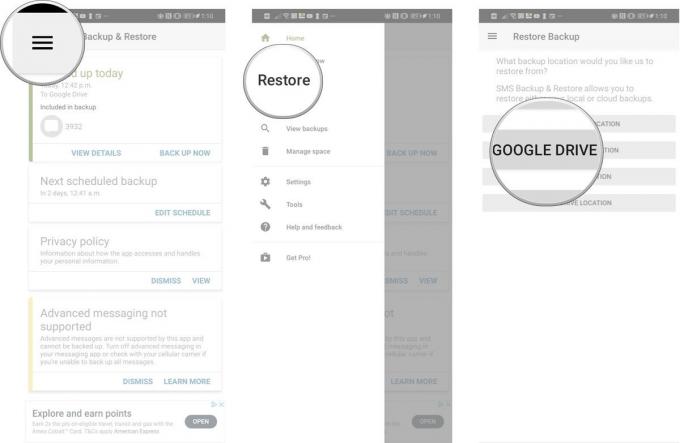 Zdroj: Android Central
Zdroj: Android Central - Klepnite na ikonu šípka vedľa Zálohy SMS správ ak máte uložených viac záloh a chcete obnoviť konkrétnu zálohu.
- Klepnite na Obnoviť.
-
Klepnite na Ok. Toto informačné pole vás informuje, že na obnovenie svojich správ budete musieť dočasne nastaviť funkciu Zálohovanie a obnovenie SMS ako predvolenú aplikáciu na odosielanie správ.
 Zdroj: Android Central
Zdroj: Android Central - Klepnite na Áno. Vaše správy alebo denníky hovorov sa začnú obnovovať.
- Klepnite na Zavrieť po dokončení obnovy.
A máte to! Vaše správy (a možno dokonca aj protokoly hovorov) boli obnovené! Ak ste sa rozhodli zálohovať svoje dáta do cloudovej služby, mali by ste byť tiež schopní obnoviť svoje staré správy do nového telefónu pomocou rovnakých krokov. Keďže sú údaje uložené v súbore XML, sú kompatibilné s akýmkoľvek zariadením so systémom Android bez ohľadu na značku alebo model.
Všetko, čo potrebujete na zálohovanie správ z ľubovoľného telefónu
Táto aplikácia je najlepším výsledkom pri hľadaní záloh SMS a to z dobrého dôvodu. Je to spoľahlivá aplikácia, ktorá pracuje s najpopulárnejšími službami cloudového úložiska a čo je najlepšie, je zadarmo.
